この記事ではLioranBoard2で使用できる汎用ボタンを紹介します
トグルボタンや配信中に各視聴者が最初にチャットしたタイミングで実行するボタン(ドアベル)など基本的なものから少し凝ったものまで紹介できればと思います
LioranBoard2の開発者とMods(Discordの管理やエクステンションの開発等)の間で問題が発生し、現在開発者とModsは別々の道を進んでいます
そのためLioranBoard2を使用する場合は各自情報を精査して使用してください
当サイトでの今後のLioranBoard 2の扱いについては以下の記事を参照ください
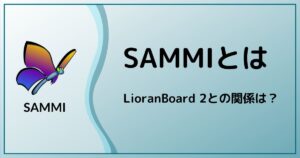
はじめに
各ボタンの動作については一応確認はしていますが、保証はできません
ボタンデータタブからJSONをコピーしてLioranBoard2上でインポートして使用してください
インポート方法については以下の記事を参照してください

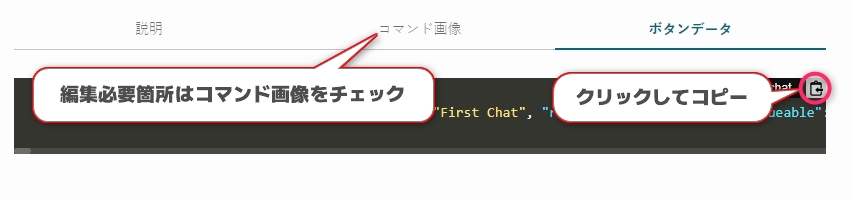
トグルコマンド
ソース
ソースが現在非表示であれば表示、現在表示であれば非表示と現在の状態に応じてアクションを切り替えるトグルボタンの作成方法です
シンプル版
各Scene、Source、ButtonID欄を自分の設定と照らし合わせて入力(選択)してください
非常にシンプルなものなのでOBS StudioとLioranBoard2起動時にストリームデック上のボタンに表示されているメッセージと実際の表示/非表示がリンクしていない可能性があります
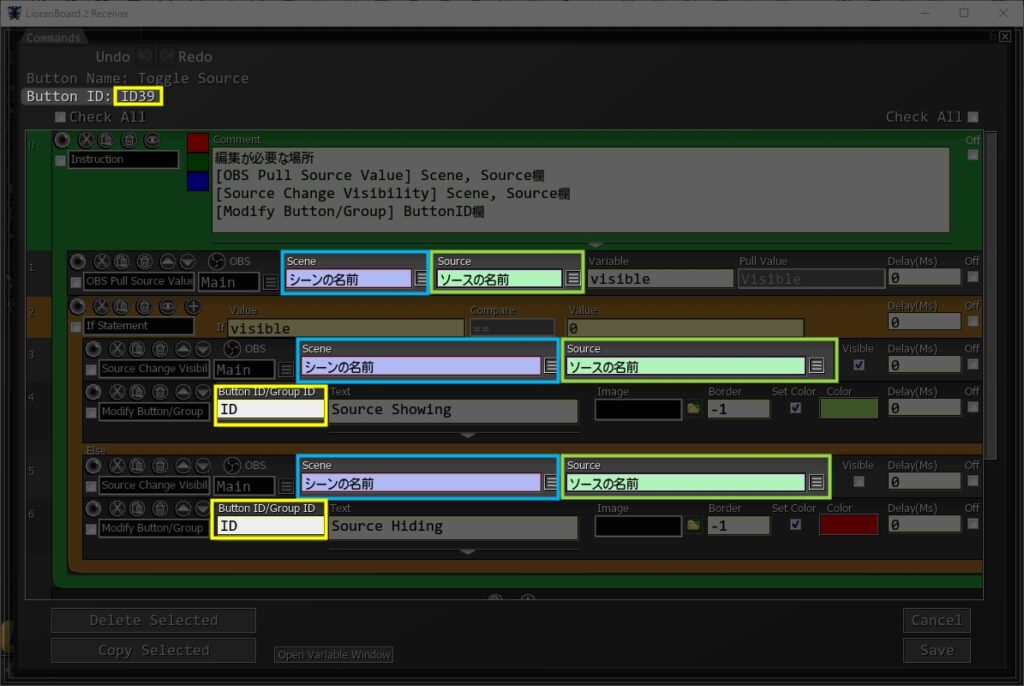
{ "color": 12632256.0, "persistent": false, "text": "Toggle Source", "release_duration": 0.0, "queueable": false, "command_list": [ { "cmd": 5.0, "obsid": "Main", "pos": 0.0, "vis": 1.0, "ms": 0.0, "sel": 0.0, "dis": 0.0, "xpan": 67.0, "b0": "編集が必要な場所\n[OBS Pull Source Value] Scene, Source欄\n[Source Change Visibility] Scene, Source欄\n[Modify Button\/Group] ButtonID欄", "v0": 6.0 }, { "b1": "ソースの名前", "cmd": 143.0, "obsid": "Main", "pos": 1.0, "vis": 1.0, "ms": 0.0, "sel": 0.0, "dis": 0.0, "xpan": 0.0, "b0": "シーンの名前", "b2": "visible", "v0": 2.0 }, { "b53": "", "b5": "", "b13": "==", "v14": 0.0, "b36": "", "b38": "", "v10": 0.0, "b32": "", "b19": "==", "b57": "", "b59": "", "b17": "", "b1": "==", "v18": 0.0, "v16": 0.0, "b34": "==", "b7": "==", "b11": "", "b9": "", "b51": "", "b15": "", "b3": "", "b55": "==", "v12": 0.0, "cmd": 7.0, "b30": "", "b43": "==", "v21": 0.0, "v1": 2.0, "b26": "", "b28": "==", "obsid": "Main", "b22": "==", "pos": 2.0, "v5": 0.0, "b47": "", "b49": "==", "v3": 0.0, "vis": 1.0, "b24": "", "ms": 0.0, "b41": "", "sel": 0.0, "b45": "", "v9": 0.0, "dis": 0.0, "xpan": 0.0, "b20": "", "v7": 0.0, "b33": "", "v11": 0.0, "b16": "==", "b0": "visible", "b58": "==", "b56": "", "b18": "", "b4": "==", "b12": "", "b52": "==", "b39": "", "b37": "==", "v15": 0.0, "b54": "", "b14": "", "b2": "0", "b31": "==", "v13": 0.0, "b35": "", "v17": 0.0, "v19": 0.0, "b50": "", "b8": "", "b6": "", "b10": "==", "b23": "", "v4": 0.0, "b48": "", "b46": "==", "v20": 0.0, "b42": "", "b29": "", "v0": 2.0, "b27": "", "b44": "", "b21": "", "v6": 0.0, "v8": 0.0, "v2": 1.0, "b25": "==", "b40": "==", "v22": 0.0 }, { "b1": "ソースの名前", "cmd": 30.0, "obsid": "Main", "pos": 3.0, "vis": 1.0, "ms": 0.0, "sel": 0.0, "dis": 0.0, "xpan": 0.0, "b0": "シーンの名前", "v0": true }, { "b1": "Source Showing", "cmd": 28.0, "v1": true, "obsid": "Main", "pos": 4.0, "vis": 1.0, "ms": 0.0, "sel": 0.0, "dis": 0.0, "xpan": 0.0, "b0": "ID", "b2": "", "v0": -1.0, "v2": 5952406.0 }, { "b1": "ソースの名前", "cmd": 30.0, "obsid": "Main", "pos": 5.0, "vis": 1.0, "ms": 0.0, "sel": 0.0, "dis": 0.0, "xpan": 0.0, "b0": "シーンの名前", "v0": false }, { "b1": "Source Hiding", "cmd": 28.0, "v1": true, "obsid": "Main", "pos": 6.0, "vis": 1.0, "ms": 0.0, "sel": 0.0, "dis": 0.0, "xpan": 0.0, "b0": "ID", "b2": "", "v0": -1.0, "v2": 211.0 } ], "press_type": 0.0, "x": 0.10000000000000000555111512312578, "border": 2.0, "image": "", "triggers": [ ], "group_id": "", "overlappable": false, "init_variable": "", "deck": 5.0, "width": 0.10000000000000000555111512312578, "button_id": "ID39", "button_duration": 0.0, "y": 0.20000000000000001110223024625157, "switch_deck": "", "height": 0.10000000000000000555111512312578, "release_list": [ ], "functions": 1.0, "stretch": 0.0 }OBS Studioとの接続時にボタンの表示を切り替える版
シンプル版と同様に各Scene、Source、ButtonID欄を自分の設定と照らし合わせて入力(選択)してください
OBS Studioとの連携時にソースの表示/非表示の状態を自動的にストリームデック上のボタンの表示に反映させます
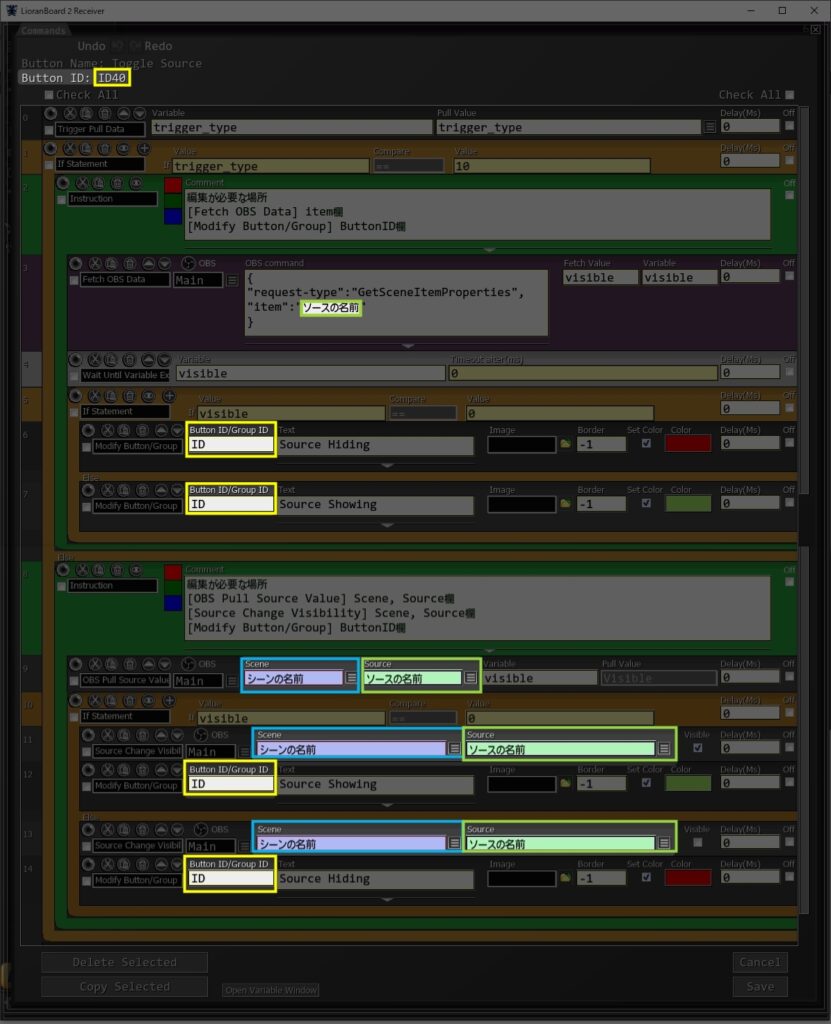
{ "color": 12632256.0, "persistent": false, "text": "Toggle Source", "release_duration": 0.0, "queueable": false, "command_list": [ { "b1": "trigger_type", "cmd": 66.0, "obsid": "Main", "pos": 0.0, "vis": 1.0, "ms": 0.0, "sel": 0.0, "dis": 0.0, "xpan": 0.0, "b0": "trigger_type" }, { "b53": "", "b5": "", "b13": "==", "v14": 0.0, "b36": "", "b38": "", "v10": 0.0, "b32": "", "b19": "==", "b57": "", "b59": "", "b17": "", "b1": "==", "v18": 0.0, "v16": 0.0, "b34": "==", "b7": "==", "b11": "", "b9": "", "b51": "", "b15": "", "b3": "", "b55": "==", "v12": 0.0, "cmd": 7.0, "b30": "", "b43": "==", "v21": 0.0, "v1": 7.0, "b26": "", "b28": "==", "obsid": "Main", "b22": "==", "pos": 1.0, "v5": 0.0, "b47": "", "b49": "==", "v3": 0.0, "vis": 1.0, "b24": "", "ms": 0.0, "b41": "", "sel": 0.0, "b45": "", "v9": 0.0, "dis": 0.0, "xpan": 0.0, "b20": "", "v7": 0.0, "b33": "", "v11": 0.0, "b16": "==", "b0": "trigger_type", "b58": "==", "b56": "", "b18": "", "b4": "==", "b12": "", "b52": "==", "b39": "", "b37": "==", "v15": 0.0, "b54": "", "b14": "", "b2": "10", "b31": "==", "v13": 0.0, "b35": "", "v17": 0.0, "v19": 0.0, "b50": "", "b8": "", "b6": "", "b10": "==", "b23": "", "v4": 0.0, "b48": "", "b46": "==", "v20": 0.0, "b42": "", "b29": "", "v0": 6.0, "b27": "", "b44": "", "b21": "", "v6": 0.0, "v8": 0.0, "v2": 1.0, "b25": "==", "b40": "==", "v22": 0.0 }, { "cmd": 5.0, "obsid": "Main", "pos": 2.0, "vis": 1.0, "ms": 0.0, "sel": 0.0, "dis": 0.0, "xpan": 41.0, "b0": "編集が必要な場所\n[Fetch OBS Data] item欄\n[Modify Button\/Group] ButtonID欄", "v0": 5.0 }, { "b1": "visible", "cmd": 65.0, "obsid": "Main", "pos": 3.0, "vis": 1.0, "ms": 0.0, "sel": 0.0, "dis": 0, "xpan": 63.0, "b0": "{\n\"request-type\":\"GetSceneItemProperties\",\n\"item\":\"ソースの名前\"\n}", "b2": "visible" }, { "b1": "0", "cmd": 153.0, "obsid": "Main", "pos": 4.0, "vis": 1.0, "ms": 0.0, "sel": 0.0, "dis": 0.0, "xpan": 0.0, "b0": "visible" }, { "b53": "", "b5": "", "b13": "==", "v14": 0.0, "b36": "", "b38": "", "v10": 0.0, "b32": "", "b19": "==", "b57": "", "b59": "", "b17": "", "b1": "==", "v18": 0.0, "v16": 0.0, "b34": "==", "b7": "==", "b11": "", "b9": "", "b51": "", "b15": "", "b3": "", "b55": "==", "v12": 0.0, "cmd": 7.0, "b30": "", "b43": "==", "v21": 0.0, "v1": 1.0, "b26": "", "b28": "==", "obsid": "Main", "b22": "==", "pos": 5.0, "v5": 0.0, "b47": "", "b49": "==", "v3": 0.0, "vis": 1.0, "b24": "", "ms": 0.0, "b41": "", "sel": 0.0, "b45": "", "v9": 0.0, "dis": 0.0, "xpan": 0.0, "b20": "", "v7": 0.0, "b33": "", "v11": 0.0, "b16": "==", "b0": "visible", "b58": "==", "b56": "", "b18": "", "b4": "==", "b12": "", "b52": "==", "b39": "", "b37": "==", "v15": 0.0, "b54": "", "b14": "", "b2": "0", "b31": "==", "v13": 0.0, "b35": "", "v17": 0.0, "v19": 0.0, "b50": "", "b8": "", "b6": "", "b10": "==", "b23": "", "v4": 0.0, "b48": "", "b46": "==", "v20": 0.0, "b42": "", "b29": "", "v0": 1.0, "b27": "", "b44": "", "b21": "", "v6": 0.0, "v8": 0.0, "v2": 1.0, "b25": "==", "b40": "==", "v22": 0.0 }, { "b1": "Source Hiding", "cmd": 28.0, "v1": true, "obsid": "Main", "pos": 6.0, "vis": 1.0, "ms": 0.0, "sel": 0.0, "dis": 0.0, "xpan": 0.0, "b0": "ID", "b2": "", "v0": -1.0, "v2": 211.0 }, { "b1": "Source Showing", "cmd": 28.0, "v1": true, "obsid": "Main", "pos": 7.0, "vis": 1.0, "ms": 0.0, "sel": 0.0, "dis": 0.0, "xpan": 0.0, "b0": "ID", "b2": "", "v0": -1.0, "v2": 5952406.0 }, { "cmd": 5.0, "obsid": "Main", "pos": 8.0, "vis": 1.0, "ms": 0.0, "sel": 0.0, "dis": 0.0, "xpan": 61.0, "b0": "編集が必要な場所\n[OBS Pull Source Value] Scene, Source欄\n[Source Change Visibility] Scene, Source欄\n[Modify Button\/Group] ButtonID欄", "v0": 6.0 }, { "b1": "ソースの名前", "cmd": 143.0, "obsid": "Main", "pos": 9.0, "vis": 1.0, "ms": 0.0, "sel": 0.0, "dis": 0.0, "xpan": 0.0, "b0": "シーンの名前", "b2": "visible", "v0": 2.0 }, { "b53": "", "b5": "", "b13": "==", "v14": 0.0, "b36": "", "b38": "", "v10": 0.0, "b32": "", "b19": "==", "b57": "", "b59": "", "b17": "", "b1": "==", "v18": 0.0, "v16": 0.0, "b34": "==", "b7": "==", "b11": "", "b9": "", "b51": "", "b15": "", "b3": "", "b55": "==", "v12": 0.0, "cmd": 7.0, "b30": "", "b43": "==", "v21": 0.0, "v1": 2.0, "b26": "", "b28": "==", "obsid": "Main", "b22": "==", "pos": 10.0, "v5": 0.0, "b47": "", "b49": "==", "v3": 0.0, "vis": 1.0, "b24": "", "ms": 0.0, "b41": "", "sel": 0.0, "b45": "", "v9": 0.0, "dis": 0.0, "xpan": 0.0, "b20": "", "v7": 0.0, "b33": "", "v11": 0.0, "b16": "==", "b0": "visible", "b58": "==", "b56": "", "b18": "", "b4": "==", "b12": "", "b52": "==", "b39": "", "b37": "==", "v15": 0.0, "b54": "", "b14": "", "b2": "0", "b31": "==", "v13": 0.0, "b35": "", "v17": 0.0, "v19": 0.0, "b50": "", "b8": "", "b6": "", "b10": "==", "b23": "", "v4": 0.0, "b48": "", "b46": "==", "v20": 0.0, "b42": "", "b29": "", "v0": 2.0, "b27": "", "b44": "", "b21": "", "v6": 0.0, "v8": 0.0, "v2": 1.0, "b25": "==", "b40": "==", "v22": 0.0 }, { "b1": "ソースの名前", "cmd": 30.0, "obsid": "Main", "pos": 11.0, "vis": 1.0, "ms": 0.0, "sel": 0.0, "dis": 0.0, "xpan": 0.0, "b0": "シーンの名前", "v0": true }, { "b1": "Source Showing", "cmd": 28.0, "v1": true, "obsid": "Main", "pos": 12.0, "vis": 1.0, "ms": 0.0, "sel": 0.0, "dis": 0.0, "xpan": 0.0, "b0": "ID", "b2": "", "v0": -1.0, "v2": 5952406.0 }, { "b1": "ソースの名前", "cmd": 30.0, "obsid": "Main", "pos": 13.0, "vis": 1.0, "ms": 0.0, "sel": 0.0, "dis": 0.0, "xpan": 0.0, "b0": "シーンの名前", "v0": false }, { "b1": "Source Hiding", "cmd": 28.0, "v1": true, "obsid": "Main", "pos": 14.0, "vis": 1.0, "ms": 0.0, "sel": 0.0, "dis": 0.0, "xpan": 0.0, "b0": "ID", "b2": "", "v0": -1.0, "v2": 211.0 } ], "press_type": 0.0, "x": 0.29999999999999998889776975374843, "border": 2.0, "image": "", "triggers": [ { "group_id": "", "type": "OBS Connected", "button_id": "ID40", "trg": 10.0 } ], "group_id": "", "overlappable": false, "init_variable": "", "deck": 5.0, "width": 0.10000000000000000555111512312578, "button_id": "ID40", "button_duration": 0.0, "y": 0.20000000000000001110223024625157, "switch_deck": "", "height": 0.10000000000000000555111512312578, "release_list": [ ], "functions": 17.0, "stretch": 0.0 }フィルタ
フィルタが現在非表示であれば表示、現在表示であれば非表示と現在の状態に応じてアクションを切り替えるトグルボタンの作成方法です
こちらのボタンはOBSWebsocket4.Xのみの対応です
5.Xでは使用できない可能性があるため注意してください
シンプル版
各Source、Filter、ButtonID欄を自分の設定と照らし合わせて入力(選択)してください
非常にシンプルなものなのでOBS StudioとLioranBoard2起動時にストリームデック上のボタンに表示されているメッセージと実際の表示/非表示がリンクしていない可能性があります
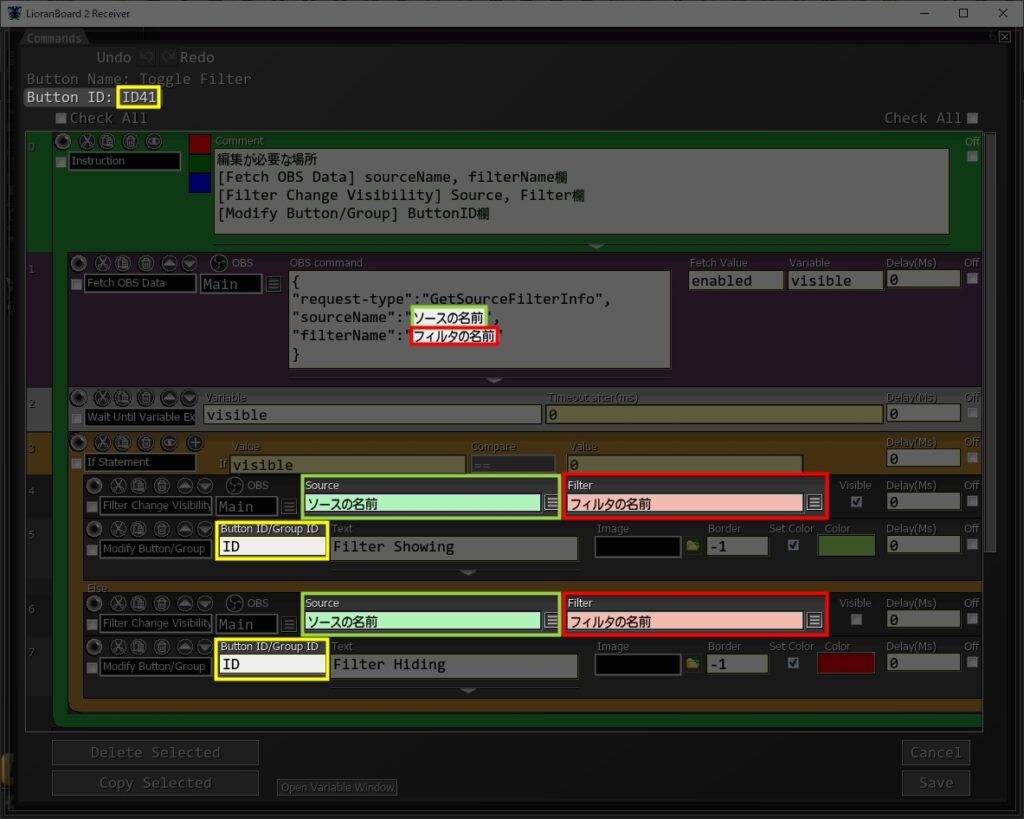
{ "color": 12632256.0, "persistent": false, "text": "Toggle Filter", "release_duration": 0.0, "queueable": false, "command_list": [ { "cmd": 5.0, "obsid": "Main", "pos": 0.0, "vis": 1.0, "ms": 0.0, "sel": 0.0, "dis": 0.0, "xpan": 66.0, "b0": "編集が必要な場所\n[Fetch OBS Data] sourceName, filterName欄\n[Filter Change Visibility] Source, Filter欄\n[Modify Button\/Group] ButtonID欄", "v0": 7.0 }, { "b1": "enabled", "cmd": 65.0, "obsid": "Main", "pos": 1.0, "vis": 1.0, "ms": 0.0, "sel": 0.0, "dis": 0.0, "xpan": 80.0, "b0": "{\n\"request-type\":\"GetSourceFilterInfo\",\n\"sourceName\":\"ソースの名前\",\n\"filterName\":\"フィルタの名前\"\n}", "b2": "visible" }, { "b1": "0", "cmd": 153.0, "obsid": "Main", "pos": 2.0, "vis": 1.0, "ms": 0.0, "sel": 0.0, "dis": 0.0, "xpan": 0.0, "b0": "visible" }, { "b53": "", "b5": "", "b13": "==", "v14": 0.0, "b36": "", "b38": "", "v10": 0.0, "b32": "", "b19": "==", "b57": "", "b59": "", "b17": "", "b1": "==", "v18": 0.0, "v16": 0.0, "b34": "==", "b7": "==", "b11": "", "b9": "", "b51": "", "b15": "", "b3": "", "b55": "==", "v12": 0.0, "cmd": 7.0, "b30": "", "b43": "==", "v21": 0.0, "v1": 2.0, "b26": "", "b28": "==", "obsid": "Main", "b22": "==", "pos": 3.0, "v5": 0.0, "b47": "", "b49": "==", "v3": 0.0, "vis": 1.0, "b24": "", "ms": 0.0, "b41": "", "sel": 0.0, "b45": "", "v9": 0.0, "dis": 0.0, "xpan": 0.0, "b20": "", "v7": 0.0, "b33": "", "v11": 0.0, "b16": "==", "b0": "visible", "b58": "==", "b56": "", "b18": "", "b4": "==", "b12": "", "b52": "==", "b39": "", "b37": "==", "v15": 0.0, "b54": "", "b14": "", "b2": "0", "b31": "==", "v13": 0.0, "b35": "", "v17": 0.0, "v19": 0.0, "b50": "", "b8": "", "b6": "", "b10": "==", "b23": "", "v4": 0.0, "b48": "", "b46": "==", "v20": 0.0, "b42": "", "b29": "", "v0": 2.0, "b27": "", "b44": "", "b21": "", "v6": 0.0, "v8": 0.0, "v2": 1.0, "b25": "==", "b40": "==", "v22": 0.0 }, { "b1": "フィルタの名前", "cmd": 29.0, "obsid": "Main", "pos": 4.0, "vis": 1.0, "ms": 0.0, "sel": 0.0, "dis": 0.0, "xpan": 0.0, "b0": "ソースの名前", "v0": true }, { "b1": "Filter Showing", "cmd": 28.0, "v1": true, "obsid": "Main", "pos": 5.0, "vis": 1.0, "ms": 0.0, "sel": 0.0, "dis": 0.0, "xpan": 0.0, "b0": "ID", "b2": "", "v0": -1.0, "v2": 5952406.0 }, { "b1": "フィルタの名前", "cmd": 29.0, "obsid": "Main", "pos": 6.0, "vis": 1.0, "ms": 0.0, "sel": 0.0, "dis": 0.0, "xpan": 0.0, "b0": "ソースの名前", "v0": false }, { "b1": "Filter Hiding", "cmd": 28.0, "v1": true, "obsid": "Main", "pos": 7.0, "vis": 1.0, "ms": 0.0, "sel": 0.0, "dis": 0.0, "xpan": 0.0, "b0": "ID", "b2": "", "v0": -1.0, "v2": 211.0 } ], "press_type": 0.0, "x": 0.5, "border": 2.0, "image": "", "triggers": [ ], "group_id": "", "overlappable": false, "init_variable": "", "deck": 5.0, "width": 0.10000000000000000555111512312578, "button_id": "ID41", "button_duration": 0.0, "y": 0.20000000000000001110223024625157, "switch_deck": "", "height": 0.10000000000000000555111512312578, "release_list": [ ], "functions": 1.0, "stretch": 0.0 }OBS Studioとの接続時にボタンの表示を切り替える版
シンプル版と同様に各Source、Filter、ButtonID欄を自分の設定と照らし合わせて入力(選択)してください
OBS Studioとの連携時にフィルタの表示/非表示の状態を自動的にストリームデック上のボタンの表示に反映させます
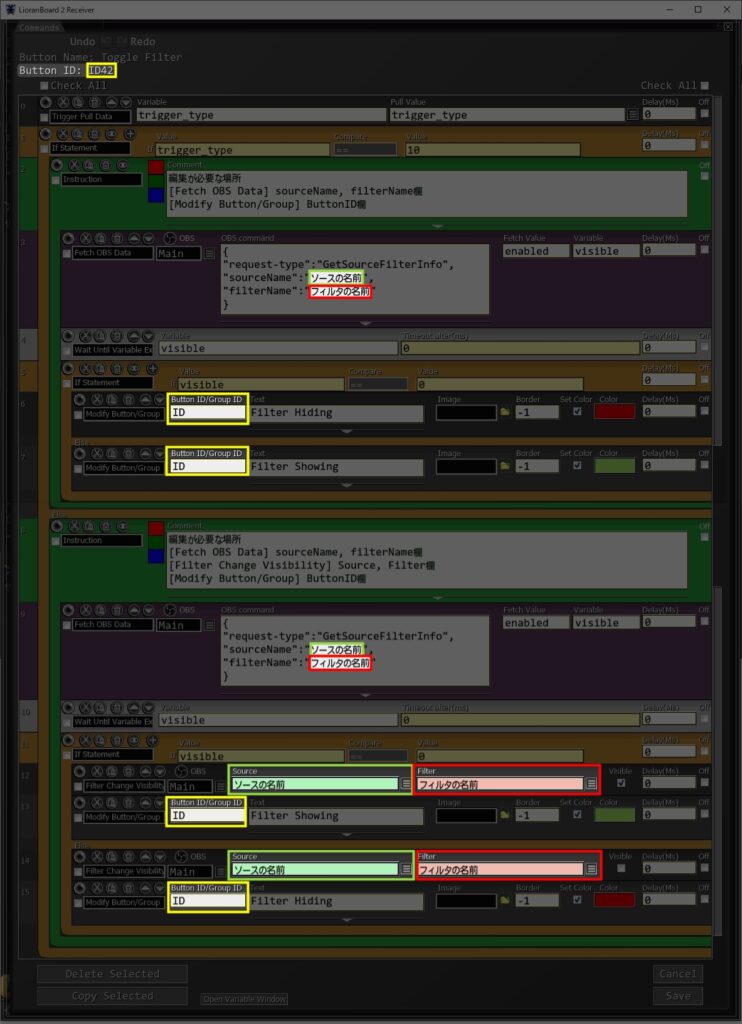
{ "color": 12632256.0, "persistent": false, "text": "Toggle Filter", "release_duration": 0.0, "queueable": false, "command_list": [ { "b1": "trigger_type", "cmd": 66.0, "obsid": "Main", "pos": 0.0, "vis": 1.0, "ms": 0.0, "sel": 0.0, "dis": 0.0, "xpan": 0.0, "b0": "trigger_type" }, { "b53": "", "b5": "", "b13": "==", "v14": 0.0, "b36": "", "b38": "", "v10": 0.0, "b32": "", "b19": "==", "b57": "", "b59": "", "b17": "", "b1": "==", "v18": 0.0, "v16": 0.0, "b34": "==", "b7": "==", "b11": "", "b9": "", "b51": "", "b15": "", "b3": "", "b55": "==", "v12": 0.0, "cmd": 7.0, "b30": "", "b43": "==", "v21": 0.0, "v1": 8.0, "b26": "", "b28": "==", "obsid": "Main", "b22": "==", "pos": 1.0, "v5": 0.0, "b47": "", "b49": "==", "v3": 0.0, "vis": 1.0, "b24": "", "ms": 0.0, "b41": "", "sel": 0.0, "b45": "", "v9": 0.0, "dis": 0.0, "xpan": 0.0, "b20": "", "v7": 0.0, "b33": "", "v11": 0.0, "b16": "==", "b0": "trigger_type", "b58": "==", "b56": "", "b18": "", "b4": "==", "b12": "", "b52": "==", "b39": "", "b37": "==", "v15": 0.0, "b54": "", "b14": "", "b2": "10", "b31": "==", "v13": 0.0, "b35": "", "v17": 0.0, "v19": 0.0, "b50": "", "b8": "", "b6": "", "b10": "==", "b23": "", "v4": 0.0, "b48": "", "b46": "==", "v20": 0.0, "b42": "", "b29": "", "v0": 6.0, "b27": "", "b44": "", "b21": "", "v6": 0.0, "v8": 0.0, "v2": 1.0, "b25": "==", "b40": "==", "v22": 0.0 }, { "cmd": 5.0, "obsid": "Main", "pos": 2.0, "vis": 1.0, "ms": 0.0, "sel": 0.0, "dis": 0.0, "xpan": 42.0, "b0": "編集が必要な場所\n[Fetch OBS Data] sourceName, filterName欄\n[Modify Button\/Group] ButtonID欄", "v0": 5.0 }, { "b1": "enabled", "cmd": 65.0, "obsid": "Main", "pos": 3.0, "vis": 1.0, "ms": 0.0, "sel": 0.0, "dis": 0.0, "xpan": 80.0, "b0": "{\n\"request-type\":\"GetSourceFilterInfo\",\n\"sourceName\":\"ソースの名前\",\n\"filterName\":\"フィルタの名前\"\n}", "b2": "visible" }, { "b1": "0", "cmd": 153.0, "obsid": "Main", "pos": 4.0, "vis": 1.0, "ms": 0.0, "sel": 0.0, "dis": 0.0, "xpan": 0.0, "b0": "visible" }, { "b53": "", "b5": "", "b13": "==", "v14": 0.0, "b36": "", "b38": "", "v10": 0.0, "b32": "", "b19": "==", "b57": "", "b59": "", "b17": "", "b1": "==", "v18": 0.0, "v16": 0.0, "b34": "==", "b7": "==", "b11": "", "b9": "", "b51": "", "b15": "", "b3": "", "b55": "==", "v12": 0.0, "cmd": 7.0, "b30": "", "b43": "==", "v21": 0.0, "v1": 1.0, "b26": "", "b28": "==", "obsid": "Main", "b22": "==", "pos": 5.0, "v5": 0.0, "b47": "", "b49": "==", "v3": 0.0, "vis": 1.0, "b24": "", "ms": 0.0, "b41": "", "sel": 0.0, "b45": "", "v9": 0.0, "dis": 0.0, "xpan": 0.0, "b20": "", "v7": 0.0, "b33": "", "v11": 0.0, "b16": "==", "b0": "visible", "b58": "==", "b56": "", "b18": "", "b4": "==", "b12": "", "b52": "==", "b39": "", "b37": "==", "v15": 0.0, "b54": "", "b14": "", "b2": "0", "b31": "==", "v13": 0.0, "b35": "", "v17": 0.0, "v19": 0.0, "b50": "", "b8": "", "b6": "", "b10": "==", "b23": "", "v4": 0.0, "b48": "", "b46": "==", "v20": 0.0, "b42": "", "b29": "", "v0": 1.0, "b27": "", "b44": "", "b21": "", "v6": 0.0, "v8": 0.0, "v2": 1.0, "b25": "==", "b40": "==", "v22": 0.0 }, { "b1": "Filter Hiding", "cmd": 28.0, "v1": true, "obsid": "Main", "pos": 6.0, "vis": 1.0, "ms": 0.0, "sel": 0.0, "dis": 0.0, "xpan": 0.0, "b0": "ID", "b2": "", "v0": -1.0, "v2": 211.0 }, { "b1": "Filter Showing", "cmd": 28.0, "v1": true, "obsid": "Main", "pos": 7.0, "vis": 1.0, "ms": 0.0, "sel": 0.0, "dis": 0.0, "xpan": 0.0, "b0": "ID", "b2": "", "v0": -1.0, "v2": 5952406.0 }, { "cmd": 5.0, "obsid": "Main", "pos": 8.0, "vis": 1.0, "ms": 0.0, "sel": 0.0, "dis": 0.0, "xpan": 59.0, "b0": "編集が必要な場所\n[Fetch OBS Data] sourceName, filterName欄\n[Filter Change Visibility] Source, Filter欄\n[Modify Button\/Group] ButtonID欄", "v0": 7.0 }, { "b1": "enabled", "cmd": 65.0, "obsid": "Main", "pos": 9.0, "vis": 1.0, "ms": 0.0, "sel": 0.0, "dis": 0.0, "xpan": 80.0, "b0": "{\n\"request-type\":\"GetSourceFilterInfo\",\n\"sourceName\":\"ソースの名前\",\n\"filterName\":\"フィルタの名前\"\n}", "b2": "visible" }, { "b1": "0", "cmd": 153.0, "obsid": "Main", "pos": 10.0, "vis": 1.0, "ms": 0.0, "sel": 0.0, "dis": 0.0, "xpan": 0.0, "b0": "visible" }, { "b53": "", "b5": "", "b13": "==", "v14": 0.0, "b36": "", "b38": "", "v10": 0.0, "b32": "", "b19": "==", "b57": "", "b59": "", "b17": "", "b1": "==", "v18": 0.0, "v16": 0.0, "b34": "==", "b7": "==", "b11": "", "b9": "", "b51": "", "b15": "", "b3": "", "b55": "==", "v12": 0.0, "cmd": 7.0, "b30": "", "b43": "==", "v21": 0.0, "v1": 2.0, "b26": "", "b28": "==", "obsid": "Main", "b22": "==", "pos": 11.0, "v5": 0.0, "b47": "", "b49": "==", "v3": 0.0, "vis": 1.0, "b24": "", "ms": 0.0, "b41": "", "sel": 0.0, "b45": "", "v9": 0.0, "dis": 0.0, "xpan": 0.0, "b20": "", "v7": 0.0, "b33": "", "v11": 0.0, "b16": "==", "b0": "visible", "b58": "==", "b56": "", "b18": "", "b4": "==", "b12": "", "b52": "==", "b39": "", "b37": "==", "v15": 0.0, "b54": "", "b14": "", "b2": "0", "b31": "==", "v13": 0.0, "b35": "", "v17": 0.0, "v19": 0.0, "b50": "", "b8": "", "b6": "", "b10": "==", "b23": "", "v4": 0.0, "b48": "", "b46": "==", "v20": 0.0, "b42": "", "b29": "", "v0": 2.0, "b27": "", "b44": "", "b21": "", "v6": 0.0, "v8": 0.0, "v2": 1.0, "b25": "==", "b40": "==", "v22": 0.0 }, { "b1": "フィルタの名前", "cmd": 29.0, "obsid": "Main", "pos": 12.0, "vis": 1.0, "ms": 0.0, "sel": 0.0, "dis": 0.0, "xpan": 0.0, "b0": "ソースの名前", "v0": true }, { "b1": "Filter Showing", "cmd": 28.0, "v1": true, "obsid": "Main", "pos": 13.0, "vis": 1.0, "ms": 0.0, "sel": 0.0, "dis": 0.0, "xpan": 0.0, "b0": "ID", "b2": "", "v0": -1.0, "v2": 5952406.0 }, { "b1": "フィルタの名前", "cmd": 29.0, "obsid": "Main", "pos": 14.0, "vis": 1.0, "ms": 0.0, "sel": 0.0, "dis": 0.0, "xpan": 0.0, "b0": "ソースの名前", "v0": false }, { "b1": "Filter Hiding", "cmd": 28.0, "v1": true, "obsid": "Main", "pos": 15.0, "vis": 1.0, "ms": 0.0, "sel": 0.0, "dis": 0.0, "xpan": 0.0, "b0": "ID", "b2": "", "v0": -1.0, "v2": 211.0 } ], "press_type": 0.0, "x": 0.69999999999999995559107901499374, "border": 2.0, "image": "", "triggers": [ { "group_id": "", "type": "OBS Connected", "button_id": "ID42", "trg": 10.0 } ], "group_id": "", "overlappable": false, "init_variable": "", "deck": 5.0, "width": 0.10000000000000000555111512312578, "button_id": "ID42", "button_duration": 0.0, "y": 0.20000000000000001110223024625157, "switch_deck": "", "height": 0.10000000000000000555111512312578, "release_list": [ ], "functions": 17.0, "stretch": 0.0 }特定のシーンに転換したときに行うアクション
シーンを転換したときに、そのシーンが○○であれば○○をするという用途に使用するボタンです
if文の右側シーンの名前を入力部分に自分が使用しているOBS Studioのシーン名を正しく入力してください
Pop messageコマンドを自分の好きなコマンドに変更することで自由に設定することができます
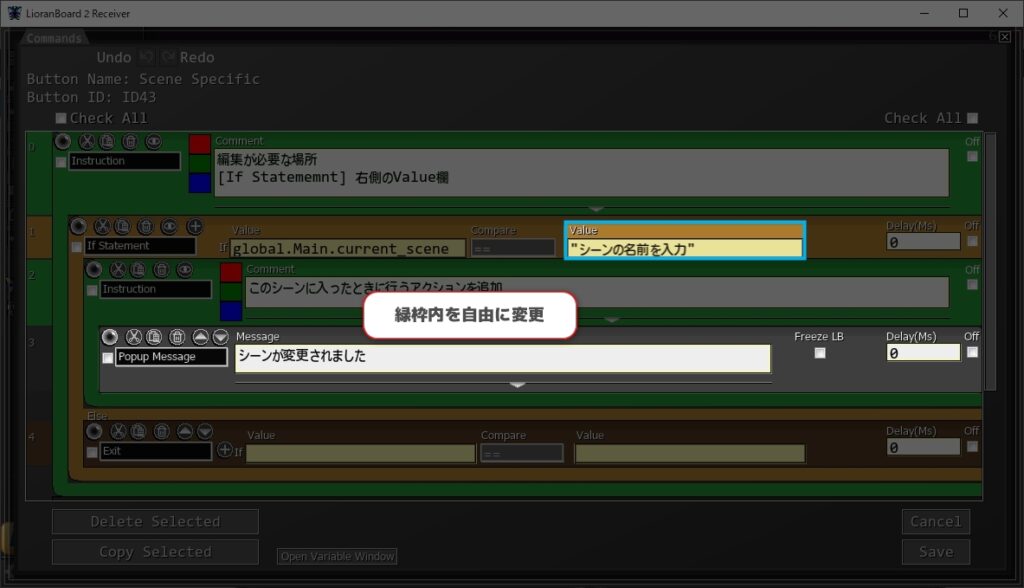
{ "color": 11489728.0, "persistent": 0.0, "text": "Scene Specific", "release_duration": 0.0, "queueable": 1.0, "command_list": [ { "cmd": 5.0, "obsid": "Main", "pos": 0.0, "vis": 1.0, "ms": 0.0, "sel": 0.0, "dis": 0.0, "xpan": 23.0, "b0": "編集が必要な場所\n[If Statememnt] 右側のValue欄", "v0": 4.0 }, { "b53": "", "b5": "", "b13": "==", "v14": 0.0, "b36": "", "b38": "", "v10": 0.0, "b32": "", "b19": "==", "b57": "", "b59": "", "b17": "", "b1": "==", "v18": 0.0, "v16": 0.0, "b34": "==", "b7": "==", "b11": "", "b9": "", "b51": "", "b15": "", "b3": "", "b55": "==", "v12": 0.0, "cmd": 7.0, "b30": "", "b43": "==", "v21": 0.0, "v1": 1.0, "b26": "", "b28": "==", "obsid": "Main", "b22": "==", "pos": 1.0, "v5": 0.0, "b47": "", "b49": "==", "v3": 0.0, "vis": 1.0, "b24": "", "ms": 0.0, "b41": "", "sel": 0.0, "b45": "", "v9": 0.0, "dis": 0.0, "xpan": 0.0, "b20": "", "v7": 0.0, "b33": "", "v11": 0.0, "b16": "==", "b0": "global.Main.current_scene", "b58": "==", "b56": "", "b18": "", "b4": "==", "b12": "", "b52": "==", "b39": "", "b37": "==", "v15": 0.0, "b54": "", "b14": "", "b2": "\"シーンの名前を入力\"", "b31": "==", "v13": 0.0, "b35": "", "v17": 0.0, "v19": 0.0, "b50": "", "b8": "", "b6": "", "b10": "==", "b23": "", "v4": 0.0, "b48": "", "b46": "==", "v20": 0.0, "b42": "", "b29": "", "v0": 2.0, "b27": "", "b44": "", "b21": "", "v6": 0.0, "v8": 0.0, "v2": 1.0, "b25": "==", "b40": "==", "v22": 0.0 }, { "cmd": 5.0, "obsid": "Main", "pos": 2.0, "vis": 1.0, "ms": 0.0, "sel": 0.0, "dis": 0.0, "xpan": 3.0, "b0": "このシーンに入ったときに行うアクションを追加", "v0": 1.0 }, { "cmd": 141.0, "obsid": "Main", "pos": 3.0, "vis": 1.0, "ms": 0.0, "sel": 0.0, "dis": 0.0, "xpan": 0.0, "b0": "シーンが変更されました", "v0": false }, { "b53": "", "b5": "", "b13": "==", "v14": 0.0, "b36": "", "b38": "", "v10": 0.0, "b32": "", "b19": "==", "b57": "", "b59": "", "b17": "", "b1": "==", "v18": 0.0, "v16": 0.0, "b34": "==", "b7": "==", "b11": "", "b9": "", "b51": "", "b15": "", "b3": "", "b55": "==", "v12": 0.0, "cmd": 12.0, "b30": "", "b43": "==", "v21": 0.0, "b26": "", "b28": "==", "obsid": "Main", "b22": "==", "pos": 4.0, "v5": 0.0, "b47": "", "b49": "==", "v3": 0.0, "vis": 1.0, "b24": "", "ms": 0.0, "b41": "", "sel": 0.0, "b45": "", "v9": 0.0, "dis": 0.0, "xpan": 0.0, "b20": "", "v7": 0.0, "b33": "", "v11": 0.0, "b16": "==", "b0": "", "b58": "==", "b56": "", "b18": "", "b4": "==", "b12": "", "b52": "==", "b39": "", "b37": "==", "v15": 0.0, "b54": "", "b14": "", "b2": "", "b31": "==", "v13": 0.0, "b35": "", "v17": 0.0, "v19": 0.0, "b50": "", "b8": "", "b6": "", "b10": "==", "b23": "", "v4": 0.0, "b48": "", "b46": "==", "v20": 0.0, "b42": "", "b29": "", "b27": "", "b44": "", "b21": "", "v6": 0.0, "v8": 0.0, "v2": 1.0, "b25": "==", "b40": "==", "v22": 0.0 } ], "press_type": 0.0, "x": 0.10000000000000000555111512312578, "border": 2.0, "image": "", "triggers": [ { "turntorealm": 0.0, "updatetype": "SwitchScenes", "obs": "Any", "group_id": "", "button_id": "ID43", "trg": 9.0 } ], "group_id": "", "overlappable": 0.0, "init_variable": "", "deck": 5.0, "width": 0.10000000000000000555111512312578, "button_id": "ID43", "button_duration": 0.0, "y": 0.40000000000000002220446049250313, "switch_deck": "", "height": 0.10000000000000000555111512312578, "release_list": [ ], "functions": 145.0, "stretch": 0.0 }ファーストチャット
ドアベル
各配信で各視聴者が最初にチャットしたタイミングでアクションを起こすボタンです
配列に既にチャット済みの視聴者の名前を入れていき、新しいチャットメッセージの送信者と配列の要素を照らし合わせて最初のチャットかどうかを判定します
青いコメントボックス内のコマンドを変更することで音を鳴らしたり、OBS上に名前を表示したりと自由に使用することができます
LioranBoard2を閉じたタイミングで配列は初期化されます
そのため前回の配信からLioranBoard2を起動し続けていた場合はVariable Viewerから配列を消去してください
またはOBSトリガーなどで配信終了時に別のボタンから配列を消去する方法もあります
チャッターの名前は変数:chatter_name に格納されています
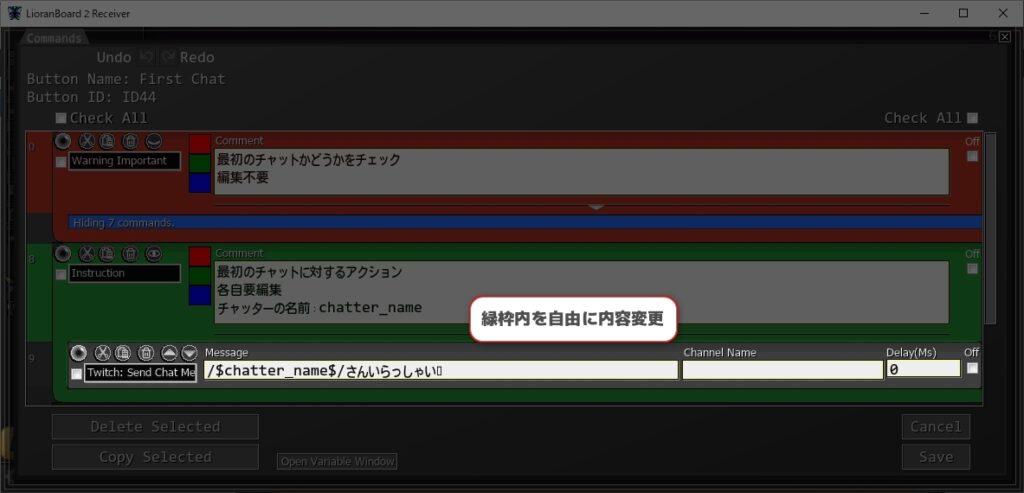
{ "color": 11489728.0, "persistent": 1.0, "text": "First Chat", "release_duration": 0.0, "queueable": 1.0, "command_list": [ { "cmd": 4.0, "obsid": "Main", "pos": 0.0, "vis": 0, "ms": 0.0, "sel": 0.0, "dis": 0.0, "xpan": 21.0, "b0": "最初のチャットかどうかをチェック\n編集不要", "v0": 7.0 }, { "b1": "display_name", "cmd": 66.0, "obsid": "Main", "pos": 1.0, "vis": 1.0, "ms": 0.0, "sel": 0.0, "dis": 0.0, "xpan": 0.0, "b0": "chatter_name" }, { "b53": "", "b5": "", "b13": "==", "v14": 0.0, "b36": "", "b38": "", "v10": 0.0, "b32": "", "b19": "==", "b57": "", "b59": "", "b17": "", "b1": "==", "v18": 0.0, "v16": 0.0, "b34": "==", "b7": "==", "b11": "", "b9": "", "b51": "", "b15": "", "b3": "", "b55": "==", "v12": 0.0, "cmd": 7.0, "b30": "", "b43": "==", "v21": 0.0, "v1": 0.0, "b26": "", "b28": "==", "obsid": "Main", "b22": "==", "pos": 2.0, "v5": 0.0, "b47": "", "b49": "==", "v3": 0.0, "vis": 1.0, "b24": "", "ms": 0.0, "b41": "", "sel": 0.0, "b45": "", "v9": 0.0, "dis": 0.0, "xpan": 0.0, "b20": "", "v7": 0.0, "b33": "", "v11": 0.0, "b16": "==", "b0": "chatter_list", "b58": "==", "b56": "", "b18": "", "b4": "==", "b12": "", "b52": "==", "b39": "", "b37": "==", "v15": 0.0, "b54": "", "b14": "", "b2": "", "b31": "==", "v13": 0.0, "b35": "", "v17": 0.0, "v19": 0.0, "b50": "", "b8": "", "b6": "", "b10": "==", "b23": "", "v4": 0.0, "b48": "", "b46": "==", "v20": 0.0, "b42": "", "b29": "", "v0": 1.0, "b27": "", "b44": "", "b21": "", "v6": 0.0, "v8": 0.0, "v2": 1.0, "b25": "==", "b40": "==", "v22": 0.0 }, { "cmd": 17.0, "obsid": "Main", "pos": 3.0, "vis": 1.0, "ms": 0.0, "sel": 0.0, "dis": 0.0, "xpan": 0.0, "b0": "chatter_list" }, { "b1": "chatter_name", "cmd": 166.0, "obsid": "Main", "pos": 4.0, "vis": 1.0, "ms": 0.0, "sel": 0.0, "dis": 0.0, "xpan": 0.0, "b0": "chatter_list", "b2": "chatter_find" }, { "b53": "", "b5": "", "b13": "==", "v14": 0.0, "b36": "", "b38": "", "v10": 0.0, "b32": "", "b19": "==", "b57": "", "b59": "", "b17": "", "b1": "==", "v18": 0.0, "v16": 0.0, "b34": "==", "b7": "==", "b11": "", "b9": "", "b51": "", "b15": "", "b3": "", "b55": "==", "v12": 0.0, "cmd": 7.0, "b30": "", "b43": "==", "v21": 0.0, "v1": 1.0, "b26": "", "b28": "==", "obsid": "Main", "b22": "==", "pos": 5.0, "v5": 0.0, "b47": "", "b49": "==", "v3": 0.0, "vis": 1.0, "b24": "", "ms": 0.0, "b41": "", "sel": 0.0, "b45": "", "v9": 0.0, "dis": 0.0, "xpan": 0.0, "b20": "", "v7": 0.0, "b33": "", "v11": 0.0, "b16": "==", "b0": "chatter_find", "b58": "==", "b56": "", "b18": "", "b4": "==", "b12": "", "b52": "==", "b39": "", "b37": "==", "v15": 0.0, "b54": "", "b14": "", "b2": "-1", "b31": "==", "v13": 0.0, "b35": "", "v17": 0.0, "v19": 0.0, "b50": "", "b8": "", "b6": "", "b10": "==", "b23": "", "v4": 0.0, "b48": "", "b46": "==", "v20": 0.0, "b42": "", "b29": "", "v0": 1.0, "b27": "", "b44": "", "b21": "", "v6": 0.0, "v8": 0.0, "v2": 1.0, "b25": "==", "b40": "==", "v22": 0.0 }, { "b1": "top", "cmd": 96.0, "obsid": "Main", "pos": 6.0, "vis": 1.0, "ms": 0.0, "sel": 0.0, "dis": 0.0, "xpan": 0.0, "b0": "chatter_list", "b2": "chatter_name" }, { "b53": "", "b5": "", "b13": "==", "v14": 0.0, "b36": "", "b38": "", "v10": 0.0, "b32": "", "b19": "==", "b57": "", "b59": "", "b17": "", "b1": "==", "v18": 0.0, "v16": 0.0, "b34": "==", "b7": "==", "b11": "", "b9": "", "b51": "", "b15": "", "b3": "", "b55": "==", "v12": 0.0, "cmd": 12.0, "b30": "", "b43": "==", "v21": 0.0, "b26": "", "b28": "==", "obsid": "Main", "b22": "==", "pos": 7.0, "v5": 0.0, "b47": "", "b49": "==", "v3": 0.0, "vis": 1.0, "b24": "", "ms": 0.0, "b41": "", "sel": 0.0, "b45": "", "v9": 0.0, "dis": 0.0, "xpan": 0.0, "b20": "", "v7": 0.0, "b33": "", "v11": 0.0, "b16": "==", "b0": "", "b58": "==", "b56": "", "b18": "", "b4": "==", "b12": "", "b52": "==", "b39": "", "b37": "==", "v15": 0.0, "b54": "", "b14": "", "b2": "", "b31": "==", "v13": 0.0, "b35": "", "v17": 0.0, "v19": 0.0, "b50": "", "b8": "", "b6": "", "b10": "==", "b23": "", "v4": 0.0, "b48": "", "b46": "==", "v20": 0.0, "b42": "", "b29": "", "b27": "", "b44": "", "b21": "", "v6": 0.0, "v8": 0.0, "v2": 1.0, "b25": "==", "b40": "==", "v22": 0.0 }, { "cmd": 5.0, "obsid": "Main", "pos": 8.0, "vis": 1.0, "ms": 0.0, "sel": 0.0, "dis": 0.0, "xpan": 40.0, "b0": "最初のチャットに対するアクション\n各自要編集\nチャッターの名前:chatter_name", "v0": 1.0 }, { "b1": "", "cmd": 148.0, "obsid": "Main", "pos": 9.0, "vis": 1.0, "ms": 0.0, "sel": 0.0, "dis": 0.0, "xpan": 0.0, "b0": "\/$chatter_name$\/さんいらっしゃい!" } ], "press_type": 0.0, "x": 0.29999999999999998889776975374843, "border": 2.0, "image": "", "triggers": [ { "sponsor": 0.0, "case_sensitive": 0.0, "message": "*", "moderator": 0.0, "group_id": "", "verified": 0.0, "button_id": "ID44", "broadcaster": 0.0, "trg": 18.0, "allow_empty_wildcard": 0.0 }, { "sub": 0.0, "case_sensitive": 0.0, "founder": 0.0, "message": "*", "moderator": 0.0, "group_id": "", "vip": 0.0, "button_id": "ID44", "broadcaster": 0.0, "trg": 0.0, "allow_empty_wildcard": 0.0 } ], "group_id": "", "overlappable": 0.0, "init_variable": "", "deck": 5.0, "width": 0.10000000000000000555111512312578, "button_id": "ID44", "button_duration": 0.0, "y": 0.40000000000000002220446049250313, "switch_deck": "", "height": 0.10000000000000000555111512312578, "release_list": [ ], "functions": 209.0, "stretch": 0.0 }ライフタイム
配信で各視聴者が最初にチャットしたタイミングでアクションを起こすボタンです
ドアベルとは異なり配信を跨いで適用されます
配列に既にチャット済みの視聴者の名前を入れていき、新しいチャットメッセージの送信者と配列の要素を照らし合わせて最初のチャットかどうかを判定します
ライフタイム版は配列をファイルに保存することでLioranBoard2を閉じても視聴者の名前は記録されたままにすることができます
青いコメントボックス内のコマンドを変更することで音を鳴らしたり、OBS上に名前を表示したりと自由に使用することができます
チャッターの名前は変数:chatter_name に格納されています
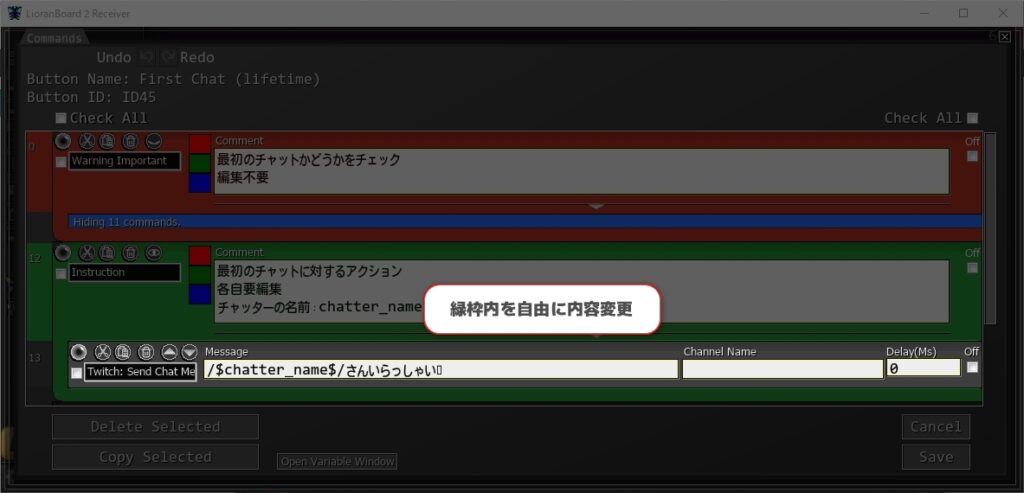
{ "color": 11489728.0, "persistent": 1.0, "text": "First Chat\n(lifetime)", "release_duration": 0.0, "queueable": 1.0, "command_list": [ { "cmd": 4.0, "obsid": "Main", "pos": 0.0, "vis": 0, "ms": 0.0, "sel": 0.0, "dis": 0.0, "xpan": 20.0, "b0": "最初のチャットかどうかをチェック\n編集不要", "v0": 11.0 }, { "b1": "display_name", "cmd": 66.0, "obsid": "Main", "pos": 1.0, "vis": 1.0, "ms": 0.0, "sel": 0.0, "dis": 0.0, "xpan": 0.0, "b0": "chatter_name" }, { "b53": "", "b5": "", "b13": "==", "v14": 0.0, "b36": "", "b38": "", "v10": 0.0, "b32": "", "b19": "==", "b57": "", "b59": "", "b17": "", "b1": "==", "v18": 0.0, "v16": 0.0, "b34": "==", "b7": "==", "b11": "", "b9": "", "b51": "", "b15": "", "b3": "", "b55": "==", "v12": 0.0, "cmd": 7.0, "b30": "", "b43": "==", "v21": 0.0, "v1": 0.0, "b26": "", "b28": "==", "obsid": "Main", "b22": "==", "pos": 2.0, "v5": 0.0, "b47": "", "b49": "==", "v3": 0.0, "vis": 1.0, "b24": "", "ms": 0.0, "b41": "", "sel": 0.0, "b45": "", "v9": 0.0, "dis": 0.0, "xpan": 0.0, "b20": "", "v7": 0.0, "b33": "", "v11": 0.0, "b16": "==", "b0": "chatter_list", "b58": "==", "b56": "", "b18": "", "b4": "==", "b12": "", "b52": "==", "b39": "", "b37": "==", "v15": 0.0, "b54": "", "b14": "", "b2": "", "b31": "==", "v13": 0.0, "b35": "", "v17": 0.0, "v19": 0.0, "b50": "", "b8": "", "b6": "", "b10": "==", "b23": "", "v4": 0.0, "b48": "", "b46": "==", "v20": 0.0, "b42": "", "b29": "", "v0": 1.0, "b27": "", "b44": "", "b21": "", "v6": 0.0, "v8": 0.0, "v2": 1.0, "b25": "==", "b40": "==", "v22": 0.0 }, { "cmd": 17.0, "obsid": "Main", "pos": 3.0, "vis": 1.0, "ms": 0.0, "sel": 0.0, "dis": 0.0, "xpan": 0.0, "b0": "chatter_list" }, { "b1": "chatter", "b3": "chatter_load", "cmd": 127.0, "obsid": "Main", "pos": 4.0, "vis": 1.0, "ms": 0.0, "sel": 0.0, "dis": 0.0, "xpan": 0.0, "b0": "first_chat_lifetime.ini", "b2": "names" }, { "b1": "\/$chatter_load$\/", "cmd": 168.0, "obsid": "Main", "pos": 5.0, "vis": 1.0, "ms": 0.0, "sel": 0.0, "dis": 0.0, "xpan": 0.0, "b0": "chatter_list" }, { "b1": "chatter_name", "cmd": 166.0, "obsid": "Main", "pos": 6.0, "vis": 1.0, "ms": 0.0, "sel": 0.0, "dis": 0.0, "xpan": 0.0, "b0": "chatter_list", "b2": "chatter_find" }, { "b53": "", "b5": "", "b13": "==", "v14": 0.0, "b36": "", "b38": "", "v10": 0.0, "b32": "", "b19": "==", "b57": "", "b59": "", "b17": "", "b1": "==", "v18": 0.0, "v16": 0.0, "b34": "==", "b7": "==", "b11": "", "b9": "", "b51": "", "b15": "", "b3": "", "b55": "==", "v12": 0.0, "cmd": 7.0, "b30": "", "b43": "==", "v21": 0.0, "v1": 1.0, "b26": "", "b28": "==", "obsid": "Main", "b22": "==", "pos": 7.0, "v5": 0.0, "b47": "", "b49": "==", "v3": 0.0, "vis": 1.0, "b24": "", "ms": 0.0, "b41": "", "sel": 0.0, "b45": "", "v9": 0.0, "dis": 0.0, "xpan": 0.0, "b20": "", "v7": 0.0, "b33": "", "v11": 0.0, "b16": "==", "b0": "chatter_find", "b58": "==", "b56": "", "b18": "", "b4": "==", "b12": "", "b52": "==", "b39": "", "b37": "==", "v15": 0.0, "b54": "", "b14": "", "b2": "-1", "b31": "==", "v13": 0.0, "b35": "", "v17": 0.0, "v19": 0.0, "b50": "", "b8": "", "b6": "", "b10": "==", "b23": "", "v4": 0.0, "b48": "", "b46": "==", "v20": 0.0, "b42": "", "b29": "", "v0": 3.0, "b27": "", "b44": "", "b21": "", "v6": 0.0, "v8": 0.0, "v2": 1.0, "b25": "==", "b40": "==", "v22": 0.0 }, { "b1": "top", "cmd": 96.0, "obsid": "Main", "pos": 8.0, "vis": 1.0, "ms": 0.0, "sel": 0.0, "dis": 0.0, "xpan": 0.0, "b0": "chatter_list", "b2": "chatter_name" }, { "b1": "chatter_save", "cmd": 167.0, "obsid": "Main", "pos": 9.0, "vis": 1.0, "ms": 0.0, "sel": 0.0, "dis": 0.0, "xpan": 0.0, "b0": "chatter_list" }, { "b1": "chatter", "b3": "\/$chatter_save$\/", "cmd": 126.0, "obsid": "Main", "pos": 10.0, "vis": 1.0, "ms": 0.0, "sel": 0.0, "dis": 0.0, "xpan": 0.0, "b0": "first_chat_lifetime.ini", "b2": "names" }, { "b53": "", "b5": "", "b13": "==", "v14": 0.0, "b36": "", "b38": "", "v10": 0.0, "b32": "", "b19": "==", "b57": "", "b59": "", "b17": "", "b1": "==", "v18": 0.0, "v16": 0.0, "b34": "==", "b7": "==", "b11": "", "b9": "", "b51": "", "b15": "", "b3": "", "b55": "==", "v12": 0.0, "cmd": 12.0, "b30": "", "b43": "==", "v21": 0.0, "b26": "", "b28": "==", "obsid": "Main", "b22": "==", "pos": 11.0, "v5": 0.0, "b47": "", "b49": "==", "v3": 0.0, "vis": 1.0, "b24": "", "ms": 0.0, "b41": "", "sel": 0.0, "b45": "", "v9": 0.0, "dis": 0.0, "xpan": 0.0, "b20": "", "v7": 0.0, "b33": "", "v11": 0.0, "b16": "==", "b0": "", "b58": "==", "b56": "", "b18": "", "b4": "==", "b12": "", "b52": "==", "b39": "", "b37": "==", "v15": 0.0, "b54": "", "b14": "", "b2": "", "b31": "==", "v13": 0.0, "b35": "", "v17": 0.0, "v19": 0.0, "b50": "", "b8": "", "b6": "", "b10": "==", "b23": "", "v4": 0.0, "b48": "", "b46": "==", "v20": 0.0, "b42": "", "b29": "", "b27": "", "b44": "", "b21": "", "v6": 0.0, "v8": 0.0, "v2": 1.0, "b25": "==", "b40": "==", "v22": 0.0 }, { "cmd": 5.0, "obsid": "Main", "pos": 12.0, "vis": 1.0, "ms": 0.0, "sel": 0.0, "dis": 0.0, "xpan": 40.0, "b0": "最初のチャットに対するアクション\n各自要編集\nチャッターの名前:chatter_name", "v0": 1.0 }, { "b1": "", "cmd": 148.0, "obsid": "Main", "pos": 13.0, "vis": 1.0, "ms": 0.0, "sel": 0.0, "dis": 0.0, "xpan": 0.0, "b0": "\/$chatter_name$\/さんいらっしゃい!" } ], "press_type": 0.0, "x": 0.5, "border": 2.0, "image": "", "triggers": [ { "sponsor": 0.0, "case_sensitive": 0.0, "message": "*", "moderator": 0.0, "group_id": "", "verified": 0.0, "button_id": "ID45", "broadcaster": 0.0, "trg": 18.0, "allow_empty_wildcard": 0.0 }, { "sub": 0.0, "case_sensitive": 0.0, "founder": 0.0, "message": "*", "moderator": 0.0, "group_id": "", "vip": 0.0, "button_id": "ID45", "broadcaster": 0.0, "trg": 0.0, "allow_empty_wildcard": 0.0 } ], "group_id": "", "overlappable": 0.0, "init_variable": "", "deck": 5.0, "width": 0.10000000000000000555111512312578, "button_id": "ID45", "button_duration": 0.0, "y": 0.40000000000000002220446049250313, "switch_deck": "", "height": 0.10000000000000000555111512312578, "release_list": [ ], "functions": 209.0, "stretch": 0.0 }チャットコマンド
ググる!
!google 検索ワード
チャットを使ってグーグルの検索結果をチャット欄に表示するコマンドです
TwitchとYouTubeの両コマンド(トリガー)を使用しているので気になる場合は消去してください

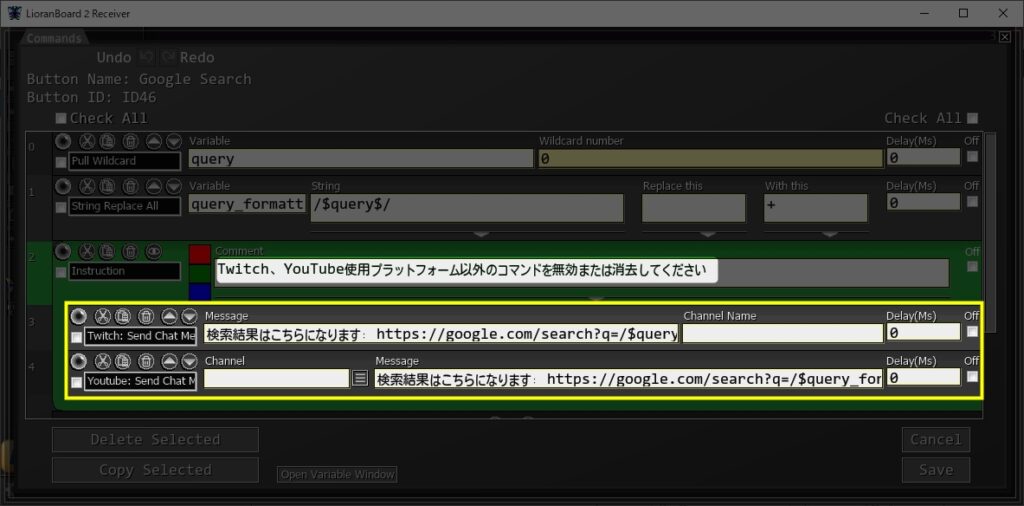
{ "color": 12632256.0, "persistent": 1.0, "text": "Google\nSearch", "release_duration": 0.0, "queueable": 0.0, "command_list": [ { "b1": "0", "cmd": 147.0, "obsid": "Main", "pos": 0.0, "vis": 1.0, "ms": 0.0, "sel": 0.0, "dis": 0.0, "xpan": 0.0, "b0": "query" }, { "b1": "\/$query$\/", "b3": "+", "cmd": 88.0, "obsid": "Main", "pos": 1.0, "vis": 1.0, "ms": 0.0, "sel": 0.0, "dis": 0.0, "xpan": 0.0, "b0": "query_formatted", "b2": " " }, { "cmd": 5.0, "obsid": "Main", "pos": 2.0, "vis": 1.0, "ms": 0.0, "sel": 0.0, "dis": 0.0, "xpan": 0.0, "b0": "Twitch、YouTube使用プラットフォーム以外のコマンドを無効または消去してください", "v0": 2.0 }, { "b1": "", "cmd": 148.0, "obsid": "Main", "pos": 3.0, "vis": 1.0, "ms": 0.0, "sel": 0.0, "dis": 0.0, "xpan": 0.0, "b0": "検索結果はこちらになります: https:\/\/google.com\/search?q=\/$query_formatted$\/" }, { "b1": "検索結果はこちらになります: https:\/\/google.com\/search?q=\/$query_formatted$\/", "cmd": 221.0, "obsid": "Main", "pos": 4.0, "vis": 1.0, "ms": 0.0, "sel": 0.0, "dis": 0.0, "xpan": 0.0, "b0": "" } ], "press_type": 0.0, "x": 0.69999999999999995559107901499374, "border": 2.0, "image": "", "triggers": [ { "sub": 0.0, "case_sensitive": 0.0, "founder": 0.0, "message": "!google *", "moderator": 0.0, "group_id": "", "vip": 0.0, "button_id": "ID46", "broadcaster": 0.0, "trg": 0.0, "allow_empty_wildcard": 0.0 }, { "sponsor": 0.0, "case_sensitive": 0.0, "message": "!google *", "moderator": 0.0, "group_id": "", "verified": 0.0, "button_id": "ID46", "broadcaster": 0.0, "trg": 18.0, "allow_empty_wildcard": 0.0 } ], "group_id": "", "overlappable": 0.0, "init_variable": "", "deck": 5.0, "width": 0.10000000000000000555111512312578, "button_id": "ID46", "button_duration": 0.0, "y": 0.40000000000000002220446049250313, "switch_deck": "", "height": 0.10000000000000000555111512312578, "release_list": [ ], "functions": 81.0, "stretch": 0.0 }